您好,登录后才能下订单哦!
密码登录
登录注册
点击 登录注册 即表示同意《亿速云用户服务条款》
这篇文章主要介绍“win10更改用户名的方法是什么”的相关知识,小编通过实际案例向大家展示操作过程,操作方法简单快捷,实用性强,希望这篇“win10更改用户名的方法是什么”文章能帮助大家解决问题。
1.单击Win10系统中的“开始”菜单进入控制面板。
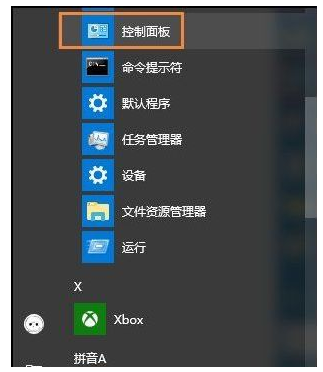
2.然后点击“用户帐户”选项。

3.接着点击“用户帐户”选项。#f#
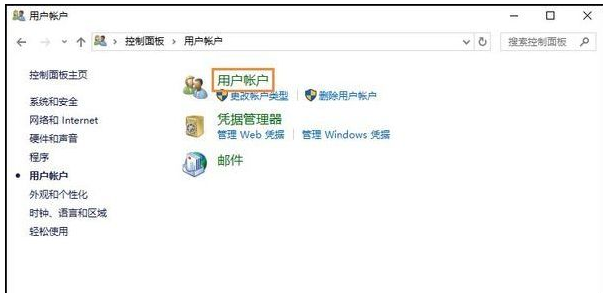
4.在用户账户中,我们可以看到一个选项叫做更改账户名称。
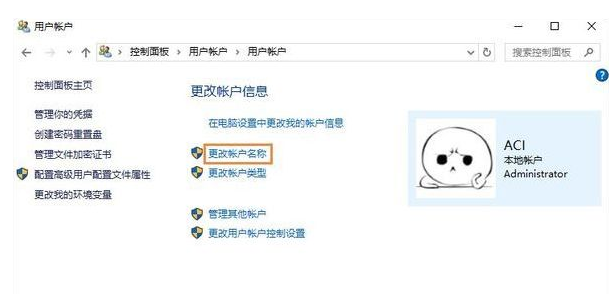
5.输入新账户名,然后点击更改名称按钮,最后重启Win10系统,完成更改账户名称的工作。
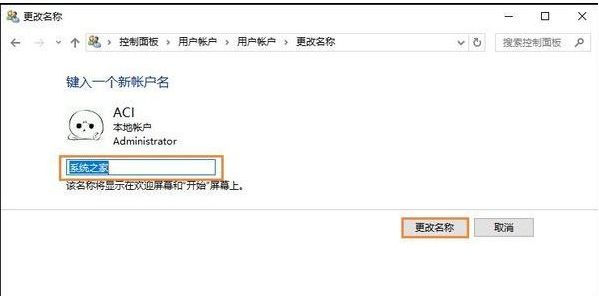
关于“win10更改用户名的方法是什么”的内容就介绍到这里了,感谢大家的阅读。如果想了解更多行业相关的知识,可以关注亿速云行业资讯频道,小编每天都会为大家更新不同的知识点。
免责声明:本站发布的内容(图片、视频和文字)以原创、转载和分享为主,文章观点不代表本网站立场,如果涉及侵权请联系站长邮箱:is@yisu.com进行举报,并提供相关证据,一经查实,将立刻删除涉嫌侵权内容。